网络配置及网络资源共享实验知识分享
- 格式:doc
- 大小:355.50 KB
- 文档页数:5

实训一组建对等网一、实训目的1.通过此实验,理解对等网的基本概念、特点。
2.掌握对等网的组建方法和对等网中资源共享的设置方法。
二、实训内容1.组建由2台计算机构成的对等网。
2.组建由3台计算机构成的对等网。
3.测试对等网的连通性、对等网中的资源共享。
三、实训设备1.RJ45交叉线1根:2.RJ45直通线交叉线3根:3.四口交换机1台,本例使用D-link;4.实验用计算机3台(装Windows XP操作系统且安装有网卡):四、预备知识1.对等网对等网也称工作组网,在这种体系架构下,网内成员地位都是对等的,网络中不存在管理或服务核心的主机,即各个主机间无主从之分,并没有客户机和服务器的区別。
在对等网中没有域,只有工作组。
由于工作组的概念没有域的概念那样广,因此在对等网组建时不需要进行域的配苣,而只需对工作组进行配置。
对等网中所包含的计算机数量一般不多,通常限制在一个小型机构或部门内部,各主机之间的对等交换数据和信息。
网络中任一台计算机既可作为网络服务器,为其它计算机提供共享资源,也可作为工作站,用来分享英它网络服务器所共享的资源。
通过对等网可以实现部门或组织内部数据资源、软件资源、硬件资源的共享。
对等网网络具有结构简单,易于实现,网络成本低, 网络建设和维护简单,网络组建方式灵活,可选用的传输介质较多等优点。
英不足之处在于网络支持的用户数量较少,网络性能较低,网络安全及保密性差,文件管理分散,计算机资源占用大。
2.TCP/IP 协议TCP/IP (Transmission Control Protocol/Internet Protocol)传输控制协议/网际协议,也称为网络通讯协议。
该协议是一个四层的分层体系结构,是一组由TCP协议和IP协议以及其他的协议组合在一起构成的协议族,是Internet最基本的协议之一。
TCP/IP协议左义了电子设备如何连入因特网,以及数据在网络之间传输的标准。
在该协议中,传输控制协议(TCP, Transmission Control Protoco 1)是而向连接的,能够提供可靠的交付,该协议负责收集文件信息或者将大的文件拆分成适合在网络上传输的包,当数据通过网络传到达接收端的TCP层,接收端的TCP层根据协议规泄将包还原为原始文件。
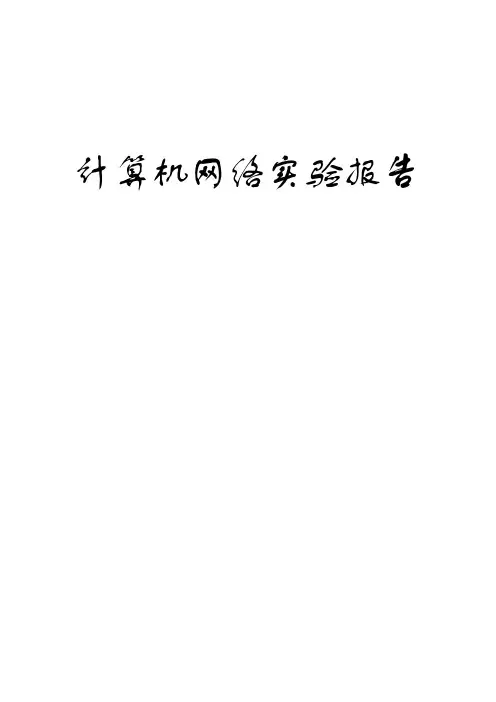
计算机网络实验报告实验一网络基本知识一、任务1:网络配置及网络资源共享1、学会ipconfig和ping的一些参数使用方法,并简要解释屏幕反馈信息。
如下图所示,第一个为本机信息,键入ipconfig/all,即可获得本机的编号,IP地址,物理地址等信息。
第二个为ping主机得到的截图,其中TTL指的是数据包的生存时间,经过一个路由器,它的值就会减一,当它的值为0后,路由器就会丢弃这个数据包。
在ping 命令执行完之后,可以知道网络物理连接的通断和延时长短,还可以检测本机的域名解析有没有问题。
这是检查网络的一种方法。
(1)ipconfig在控制台窗口使用以下命令:ipconfig,显示本机网卡的详细配置信息(可用-all参数可以查看MAC地址),主机号dq10,如下图所示:MAC地址为44-87-FC-DB-E2-E3,ipconfig /all——当使用all选项时,IPConfig能为DNS和WINS服务器显示它已配置且所要使用的附加信息(如IP地址等),并且显示内置于本地网卡中的物理地址(MAC)。
如果IP地址是从DHCP服务器租用的,IPConfig将显示DHCP服务器的IP地址和租用地址预计失效的日期.(2)ping测试网络的连通性,ping后为目标IP地址,或主机名。
与dq03的链接:主机为dq10时,测试网络的连通性,如下图所示:dq10连接,与dq03未连接时,如果在MS-DOS方式下执行此命令显示内容为:Request timed out,则表明网卡安装或配置有问题。
将网线断开再次执行此命令,如果显示正常,则说明本机使用的IP地址可能与另一台正在使用的机器IP地址重复了。
如果仍然不正常,则表明本机网卡安装或配置有问题,需继续检查相关网络配置。
ping只是一个通信协议,是IP协议的一部分,TCP/IP 协议的一部分,Ping 在Windows系下是自带的一个可执行命令。
利用它可以检查网络是否能够连通,用好它可以很好地帮助我们分析判定网络故障。
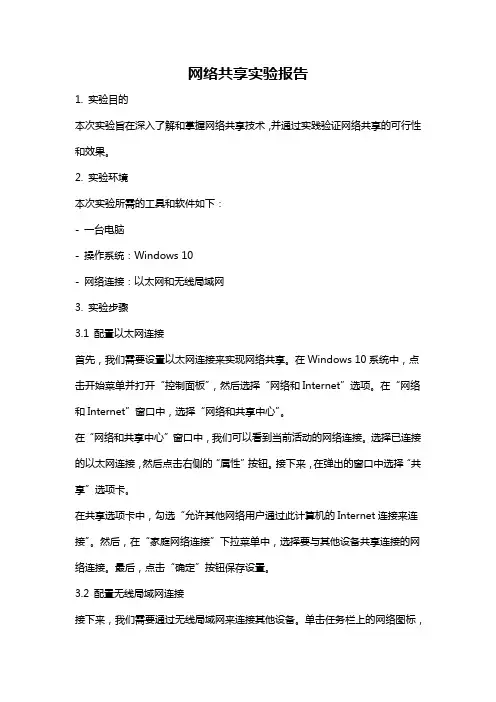
网络共享实验报告1. 实验目的本次实验旨在深入了解和掌握网络共享技术,并通过实践验证网络共享的可行性和效果。
2. 实验环境本次实验所需的工具和软件如下:- 一台电脑- 操作系统:Windows 10- 网络连接:以太网和无线局域网3. 实验步骤3.1 配置以太网连接首先,我们需要设置以太网连接来实现网络共享。
在Windows 10系统中,点击开始菜单并打开“控制面板”,然后选择“网络和Internet”选项。
在“网络和Internet”窗口中,选择“网络和共享中心”。
在“网络和共享中心”窗口中,我们可以看到当前活动的网络连接。
选择已连接的以太网连接,然后点击右侧的“属性”按钮。
接下来,在弹出的窗口中选择“共享”选项卡。
在共享选项卡中,勾选“允许其他网络用户通过此计算机的Internet连接来连接”。
然后,在“家庭网络连接”下拉菜单中,选择要与其他设备共享连接的网络连接。
最后,点击“确定”按钮保存设置。
3.2 配置无线局域网连接接下来,我们需要通过无线局域网来连接其他设备。
单击任务栏上的网络图标,选择要连接的无线网络。
输入密码(如果有)后,连接到无线网络。
在连接成功后,右击任务栏上的网络图标,然后选择“打开网络和Internet设置”。
在“网络和Internet”窗口中,点击“更改适配器选项”。
在弹出的窗口中,找到当前连接的无线局域网适配器并右击选择“属性”。
在“无线网络连接属性”窗口中,选择“共享”选项卡。
勾选“允许其他网络用户通过此计算机的Internet连接来连接”,然后在“家庭网络连接”下拉菜单中选择以太网连接。
最后,点击“确定”按钮保存设置。
3.3 验证网络共享完成上述配置后,我们可以验证网络共享是否成功。
首先,在另一台设备上连接到我们共享的无线网络。
确保该设备已成功连接后,打开任意浏览器并尝试访问互联网。
如果能够正常访问网页,则说明网络共享设置成功。
4. 实验结果和分析通过以上步骤,我们成功地实现了网络共享。
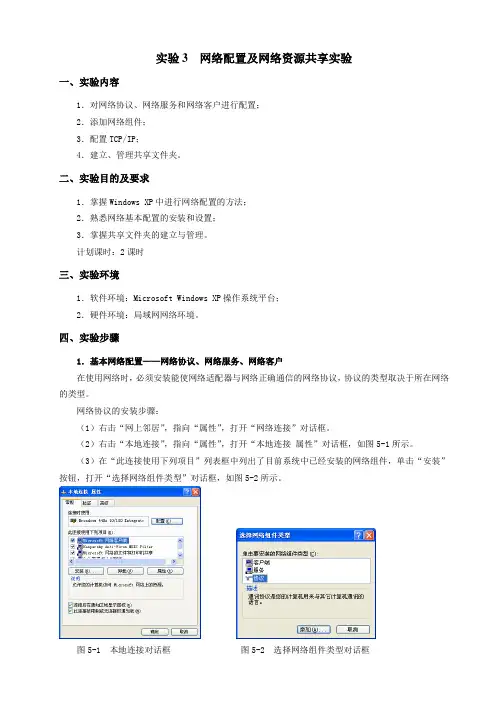
实验3 网络配置及网络资源共享实验一、实验内容1.对网络协议、网络服务和网络客户进行配置;2.添加网络组件;3.配置TCP/IP;4.建立、管理共享文件夹。
二、实验目的及要求1.掌握Windows XP中进行网络配置的方法;2.熟悉网络基本配置的安装和设置;3.掌握共享文件夹的建立与管理。
计划课时:2课时三、实验环境1.软件环境:Microsoft Windows XP操作系统平台;2.硬件环境:局域网网络环境。
四、实验步骤1.基本网络配置——网络协议、网络服务、网络客户在使用网络时,必须安装能使网络适配器与网络正确通信的网络协议,协议的类型取决于所在网络的类型。
网络协议的安装步骤:(1)右击“网上邻居”,指向“属性”,打开“网络连接”对话框。
(2)右击“本地连接”,指向“属性”,打开“本地连接属性”对话框,如图5-1所示。
(3)在“此连接使用下列项目”列表框中列出了目前系统中已经安装的网络组件,单击“安装”按钮,打开“选择网络组件类型”对话框,如图5-2所示。
图5-1 本地连接对话框图5-2 选择网络组件类型对话框(4)在“单击要安装的网络组件类型”列表中列出了“客户端”、“服务”、“协议”三个选项。
图5-3 选择网络协议对话框图5-4 选择网络服务对话框(5)选中“协议”选项,单击“添加”按钮,打开“选择网络协议对话框”对话框,如图5-3所示。
在“选择网络协议”对话框中,“网络协议”列表框中列出了Windows xp提供的网络协议在当前系统中尚未安装的部分,双击欲安装的协议名称,或选中协议名称后再单击“确定”按钮,被选中的协议将会添加至“本地连接属性”列表中。
(6)选中“服务”选项,单击“添加”按钮,打开“选择网络服务”对话框,如图5-4所示。
安装Windows xp时已经默认安装了“Microsoft Networks的文件和打印机服务”,系统还提供了其他类型的网络服务,用户可根据需要来自行安装。
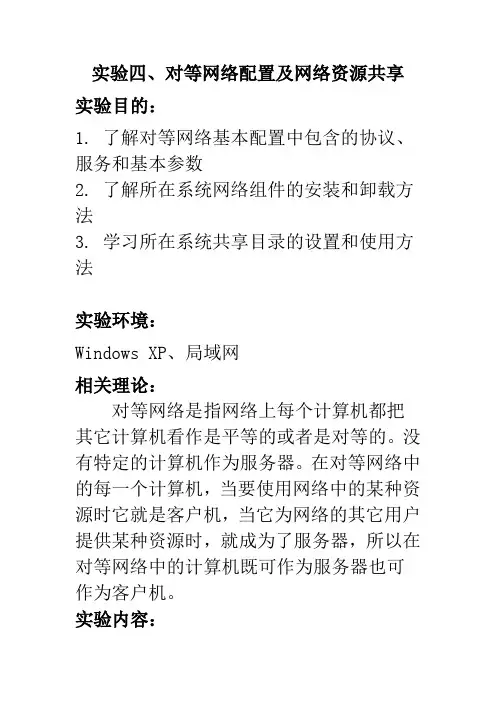
实验四、对等网络配置及网络资源共享实验目的:1. 了解对等网络基本配置中包含的协议、服务和基本参数2. 了解所在系统网络组件的安装和卸载方法3. 学习所在系统共享目录的设置和使用方法实验环境:Windows XP、局域网相关理论:对等网络是指网络上每个计算机都把其它计算机看作是平等的或者是对等的。
没有特定的计算机作为服务器。
在对等网络中的每一个计算机,当要使用网络中的某种资源时它就是客户机,当它为网络的其它用户提供某种资源时,就成为了服务器,所以在对等网络中的计算机既可作为服务器也可作为客户机。
实验内容:1.查看所在机器的主机名称和网络参数,了解网络基本配置中包含的协议、服务和基本参数。
2.网络组件的安装和卸载方法3.设置和停止共享目录 网络拓扑图:实验步骤: 1. 打开本机“网络”属性查看机器的主机名和相关网络参数,比如IP 地址PC1Ip:192.168.0.2子网掩码:255.255.255.0PC2Ip:192.168.0.3子网掩码:255.255.255.0拓扑图PC1Ip:192.168.0.2子网掩码:255.255.255.0PC2Ip:192.168.0.3子网掩码:255.255.255.0拓扑图二查看主机名:查看本机网络参数:2.利用PING命令测试两台计算机之间的连通性。
开始—>运行输入命令:ping 192.168.1.13 –t,然后按回车3.设置和停止共享目录:①设置共享目录在目录上面点右键,选择->共享和安全,然后就可以对该目录设置共享了②在另一台机器上建立到①所建目录的逻辑驱动器映射(打开我的电脑|工具|映射网络驱动器,选择网络驱动器名称和文件夹,你可以单击浏览来在网络上寻找你要映射的文件夹)映射结果:③使用②创建的逻辑驱动器将共享目录内的部分文件拷贝到本地硬盘上。
将文件拷贝到桌面,然后打开的效果截图④删除映射逻辑驱动器(找到映射的网络驱动器,右击,点击断开,确定即可。
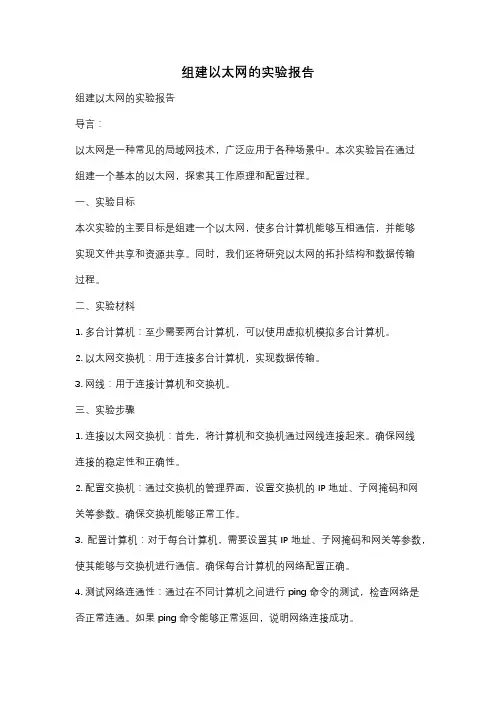
组建以太网的实验报告组建以太网的实验报告导言:以太网是一种常见的局域网技术,广泛应用于各种场景中。
本次实验旨在通过组建一个基本的以太网,探索其工作原理和配置过程。
一、实验目标本次实验的主要目标是组建一个以太网,使多台计算机能够互相通信,并能够实现文件共享和资源共享。
同时,我们还将研究以太网的拓扑结构和数据传输过程。
二、实验材料1. 多台计算机:至少需要两台计算机,可以使用虚拟机模拟多台计算机。
2. 以太网交换机:用于连接多台计算机,实现数据传输。
3. 网线:用于连接计算机和交换机。
三、实验步骤1. 连接以太网交换机:首先,将计算机和交换机通过网线连接起来。
确保网线连接的稳定性和正确性。
2. 配置交换机:通过交换机的管理界面,设置交换机的IP地址、子网掩码和网关等参数。
确保交换机能够正常工作。
3. 配置计算机:对于每台计算机,需要设置其IP地址、子网掩码和网关等参数,使其能够与交换机进行通信。
确保每台计算机的网络配置正确。
4. 测试网络连通性:通过在不同计算机之间进行ping命令的测试,检查网络是否正常连通。
如果ping命令能够正常返回,说明网络连接成功。
5. 实现文件共享和资源共享:通过在一台计算机上设置共享文件夹和共享打印机等功能,其他计算机可以通过网络访问和使用这些共享资源。
四、实验结果经过以上步骤的操作,我们成功地组建了一个以太网,并实现了多台计算机之间的通信和资源共享。
通过ping命令的测试,我们验证了网络的连通性。
同时,通过访问共享文件夹和共享打印机等功能,我们实现了文件共享和资源共享的目标。
五、实验总结通过本次实验,我们深入了解了以太网的工作原理和配置过程。
以太网作为一种常见的局域网技术,广泛应用于各种场景中。
通过组建以太网,我们不仅学会了如何配置网络设备和计算机,还掌握了网络连通性的测试方法和资源共享的实现方式。
然而,我们也发现了一些问题。
在实验过程中,有时会出现网络连接不稳定的情况,导致通信中断或资源访问失败。
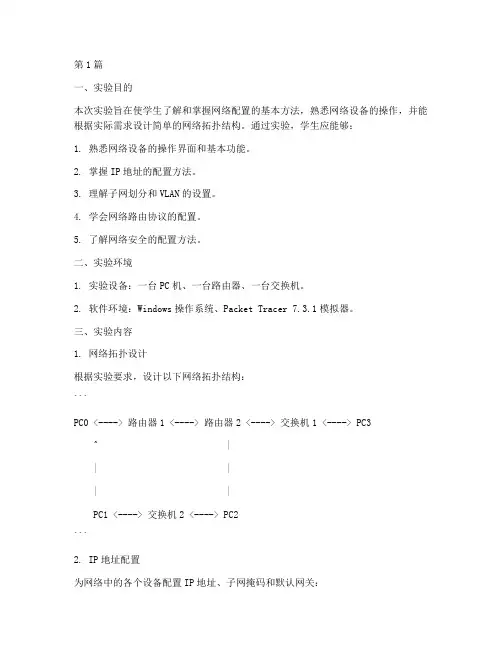
第1篇一、实验目的本次实验旨在使学生了解和掌握网络配置的基本方法,熟悉网络设备的操作,并能根据实际需求设计简单的网络拓扑结构。
通过实验,学生应能够:1. 熟悉网络设备的操作界面和基本功能。
2. 掌握IP地址的配置方法。
3. 理解子网划分和VLAN的设置。
4. 学会网络路由协议的配置。
5. 了解网络安全的配置方法。
二、实验环境1. 实验设备:一台PC机、一台路由器、一台交换机。
2. 软件环境:Windows操作系统、Packet Tracer 7.3.1模拟器。
三、实验内容1. 网络拓扑设计根据实验要求,设计以下网络拓扑结构:```PC0 <----> 路由器1 <----> 路由器2 <----> 交换机1 <----> PC3^ || || |PC1 <----> 交换机2 <----> PC2```2. IP地址配置为网络中的各个设备配置IP地址、子网掩码和默认网关:- PC0: IP地址 192.168.1.1,子网掩码 255.255.255.0,默认网关 192.168.1.2- 路由器1: 接口1: IP地址 192.168.1.2,子网掩码 255.255.255.0,接口2: IP地址 192.168.2.1,子网掩码 255.255.255.0- 路由器2: 接口1: IP地址 192.168.2.2,子网掩码 255.255.255.0,接口2: IP地址 192.168.3.1,子网掩码 255.255.255.0- 交换机1: 接口1: IP地址 192.168.1.3,子网掩码 255.255.255.0,接口2: IP地址 192.168.2.2,子网掩码 255.255.255.0- PC1: IP地址 192.168.2.2,子网掩码 255.255.255.0,默认网关 192.168.2.1 - PC2: IP地址 192.168.3.2,子网掩码 255.255.255.0,默认网关 192.168.3.1 - PC3: IP地址 192.168.3.3,子网掩码 255.255.255.0,默认网关 192.168.3.1 3. VLAN配置为交换机设置VLAN,并将端口划分到对应的VLAN:- 交换机1: VLAN 10: 接口1,VLAN 20: 接口2- 交换机2: VLAN 10: 接口1,VLAN 20: 接口24. 路由协议配置为路由器配置静态路由和RIP协议:- 路由器1: 静态路由 192.168.3.0/24 下一跳 192.168.2.2- 路由器2: 静态路由 192.168.1.0/24 下一跳 192.168.2.1,RIP协议5. 网络安全配置为路由器配置访问控制列表(ACL):- 路由器1: ACL 100 deny ip any any- 路由器2: ACL 100 deny ip any any四、实验步骤1. 在Packet Tracer中搭建网络拓扑结构。
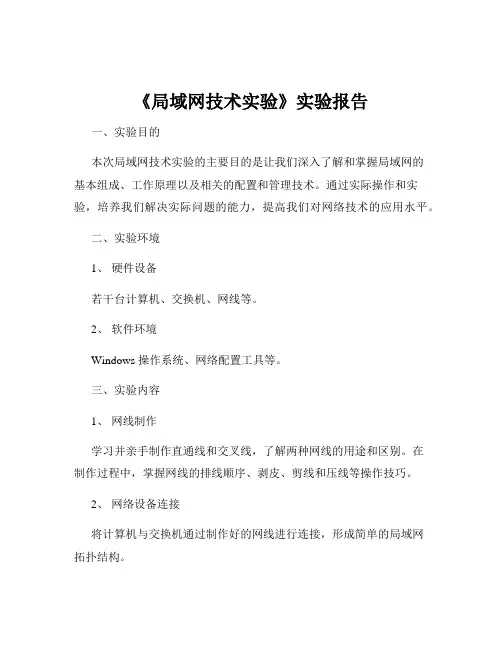
《局域网技术实验》实验报告一、实验目的本次局域网技术实验的主要目的是让我们深入了解和掌握局域网的基本组成、工作原理以及相关的配置和管理技术。
通过实际操作和实验,培养我们解决实际问题的能力,提高我们对网络技术的应用水平。
二、实验环境1、硬件设备若干台计算机、交换机、网线等。
2、软件环境Windows 操作系统、网络配置工具等。
三、实验内容1、网线制作学习并亲手制作直通线和交叉线,了解两种网线的用途和区别。
在制作过程中,掌握网线的排线顺序、剥皮、剪线和压线等操作技巧。
2、网络设备连接将计算机与交换机通过制作好的网线进行连接,形成简单的局域网拓扑结构。
3、 IP 地址配置为每台计算机配置静态 IP 地址,包括 IP 地址、子网掩码、网关和DNS 服务器地址。
通过配置,使计算机能够在局域网内相互通信。
4、网络共享设置在局域网内设置共享文件夹和打印机,实现资源共享。
掌握共享权限的设置方法,保障共享资源的安全性。
5、网络故障排除模拟常见的网络故障,如网线接触不良、IP 地址冲突等,通过使用网络诊断工具和排查方法,找出故障原因并解决问题。
四、实验步骤1、网线制作(1)准备好网线、RJ-45 水晶头、网线钳等工具。
(2)根据需要选择制作直通线(两端线序相同)或交叉线(一端为 T568A 线序,另一端为 T568B 线序)。
(3)用网线钳剥开网线外皮,将网线中的 8 根线按照规定的线序排列整齐。
(4)将排好线序的网线插入水晶头,确保线芯顶到水晶头的顶端。
(5)使用网线钳将水晶头压紧,制作完成后使用测线仪测试网线是否连通。
2、网络设备连接(1)将制作好的网线一端连接计算机的网卡接口,另一端连接交换机的端口。
(2)按照相同的方法,将其他计算机也连接到交换机上。
3、 IP 地址配置(1)在 Windows 操作系统中,打开“控制面板”,选择“网络和共享中心”。
(2)点击“更改适配器设置”,找到本地连接,右键选择“属性”。
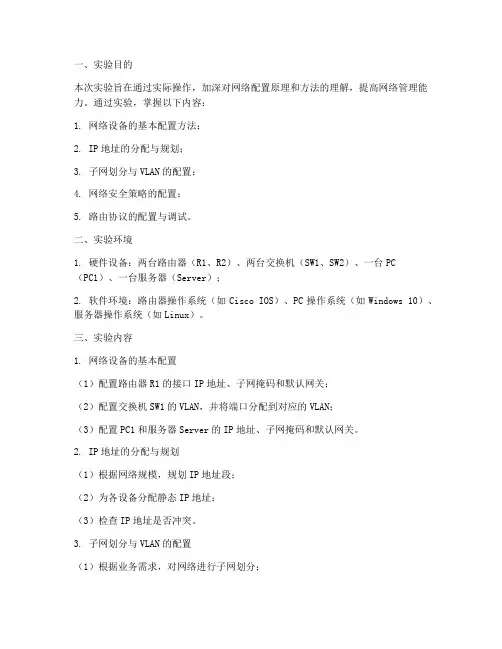
一、实验目的本次实验旨在通过实际操作,加深对网络配置原理和方法的理解,提高网络管理能力。
通过实验,掌握以下内容:1. 网络设备的基本配置方法;2. IP地址的分配与规划;3. 子网划分与VLAN的配置;4. 网络安全策略的配置;5. 路由协议的配置与调试。
二、实验环境1. 硬件设备:两台路由器(R1、R2)、两台交换机(SW1、SW2)、一台PC(PC1)、一台服务器(Server);2. 软件环境:路由器操作系统(如Cisco IOS)、PC操作系统(如Windows 10)、服务器操作系统(如Linux)。
三、实验内容1. 网络设备的基本配置(1)配置路由器R1的接口IP地址、子网掩码和默认网关;(2)配置交换机SW1的VLAN,并将端口分配到对应的VLAN;(3)配置PC1和服务器Server的IP地址、子网掩码和默认网关。
2. IP地址的分配与规划(1)根据网络规模,规划IP地址段;(2)为各设备分配静态IP地址;(3)检查IP地址是否冲突。
3. 子网划分与VLAN的配置(1)根据业务需求,对网络进行子网划分;(2)配置VLAN,并将端口分配到对应的VLAN;(3)检查VLAN配置是否正确。
4. 网络安全策略的配置(1)配置访问控制列表(ACL),限制网络访问;(2)配置IP安全协议(IPsec),实现端到端加密;(3)检查安全策略是否生效。
5. 路由协议的配置与调试(1)配置静态路由,实现路由器之间的通信;(2)配置动态路由协议(如OSPF、RIP),实现自动路由更新;(3)检查路由表,确保路由正确。
四、实验步骤1. 网络设备的基本配置(1)配置路由器R1:```R1> enableR1# configure terminalR1(config)# interface gigabitethernet 0/0R1(config-if)# ip address 192.168.1.1 255.255.255.0R1(config-if)# no shutdownR1(config-if)# exitR1(config)# interface gigabitethernet 0/1R1(config-if)# ip address 192.168.2.1 255.255.255.0R1(config-if)# no shutdownR1(config-if)# exitR1(config)# exit```(2)配置交换机SW1:```SW1> enableSW1# configure terminalSW1(config)# vlan 10SW1(config-vlan)# name VLAN10SW1(config-vlan)# exitSW1(config)# interface vlan 10SW1(config-if)# ip address 192.168.10.1 255.255.255.0SW1(config-if)# no shutdownSW1(config-if)# exitSW1(config)# exit```(3)配置PC1和服务器Server:```PC1> ipconfig /set /releasePC1> ipconfig /all```2. IP地址的分配与规划根据网络规模,规划IP地址段,如192.168.1.0/24、192.168.2.0/24等。
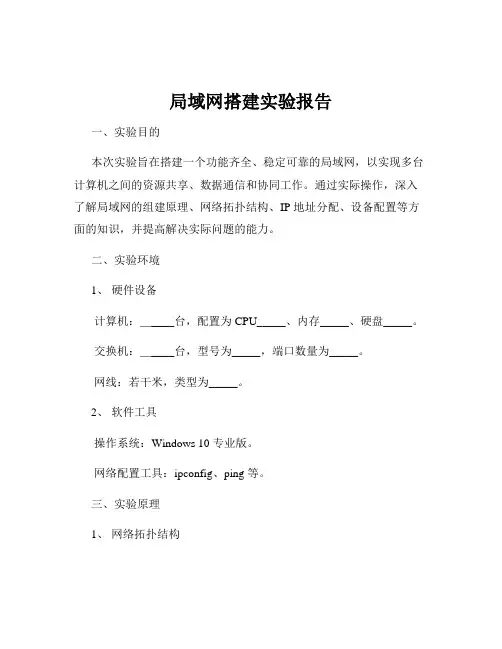
局域网搭建实验报告一、实验目的本次实验旨在搭建一个功能齐全、稳定可靠的局域网,以实现多台计算机之间的资源共享、数据通信和协同工作。
通过实际操作,深入了解局域网的组建原理、网络拓扑结构、IP 地址分配、设备配置等方面的知识,并提高解决实际问题的能力。
二、实验环境1、硬件设备计算机:_____台,配置为 CPU_____、内存_____、硬盘_____。
交换机:_____台,型号为_____,端口数量为_____。
网线:若干米,类型为_____。
2、软件工具操作系统:Windows 10 专业版。
网络配置工具:ipconfig、ping 等。
三、实验原理1、网络拓扑结构选择星型拓扑结构,以交换机为中心节点,将各个计算机连接到交换机上。
这种结构易于扩展、维护和管理,且单点故障不会影响整个网络。
2、 IP 地址分配采用私有 IP 地址段 19216810/24,为每台计算机分配一个唯一的 IP 地址,子网掩码为 2552552550。
3、网络协议使用 TCP/IP 协议簇,包括 IP、TCP、UDP 等协议,以实现可靠的数据传输和网络通信。
四、实验步骤1、硬件连接将交换机放置在合适的位置,并连接电源。
使用网线将每台计算机的网络接口与交换机的端口连接起来。
2、计算机网络设置打开计算机的控制面板,选择“网络和Internet”,点击“网络和共享中心”。
在“更改适配器设置”中,找到本地连接,右键点击选择“属性”。
在“本地连接属性”窗口中,选择“Internet 协议版本 4(TCP/IPv4)”,点击“属性”。
选择“使用下面的 IP 地址”,输入分配好的 IP 地址、子网掩码、默认网关和 DNS 服务器地址。
3、交换机配置(如有需要)通过交换机的管理界面(通常通过浏览器访问交换机的IP 地址),进行必要的配置,如 VLAN 划分、端口限速等。
4、网络测试在每台计算机上,使用“ipconfig”命令查看网络配置是否正确。
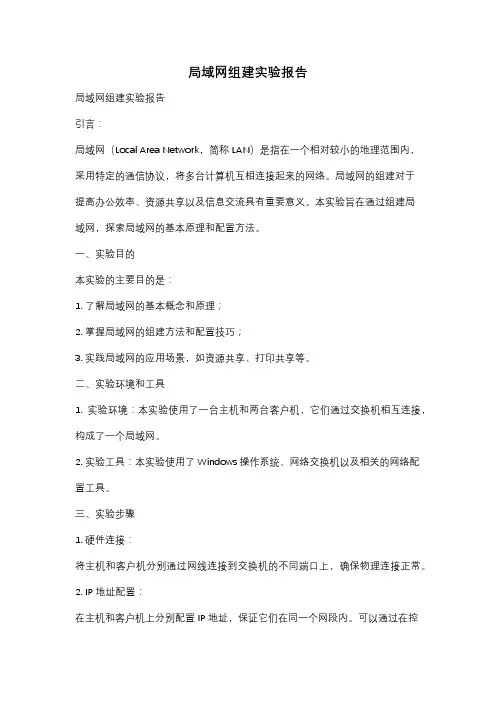
局域网组建实验报告局域网组建实验报告引言:局域网(Local Area Network,简称LAN)是指在一个相对较小的地理范围内,采用特定的通信协议,将多台计算机互相连接起来的网络。
局域网的组建对于提高办公效率、资源共享以及信息交流具有重要意义。
本实验旨在通过组建局域网,探索局域网的基本原理和配置方法。
一、实验目的本实验的主要目的是:1. 了解局域网的基本概念和原理;2. 掌握局域网的组建方法和配置技巧;3. 实践局域网的应用场景,如资源共享、打印共享等。
二、实验环境和工具1. 实验环境:本实验使用了一台主机和两台客户机,它们通过交换机相互连接,构成了一个局域网。
2. 实验工具:本实验使用了Windows操作系统、网络交换机以及相关的网络配置工具。
三、实验步骤1. 硬件连接:将主机和客户机分别通过网线连接到交换机的不同端口上,确保物理连接正常。
2. IP地址配置:在主机和客户机上分别配置IP地址,保证它们在同一个网段内。
可以通过在控制面板中找到网络和共享中心,然后选择适配器设置来进行配置。
3. 子网掩码配置:设置主机和客户机的子网掩码,以确保它们在同一个子网内。
一般情况下,子网掩码为255.255.255.0。
4. 网关配置:设置主机和客户机的默认网关,以实现与外部网络的通信。
一般情况下,网关的IP地址为路由器的IP地址。
5. DNS配置:设置主机和客户机的DNS服务器地址,以实现域名解析功能。
可以使用运营商提供的DNS服务器地址,也可以使用公共DNS服务器地址,如8.8.8.8。
6. 文件共享配置:在主机上创建共享文件夹,并设置共享权限。
然后在客户机上通过网络邻居访问主机的共享文件夹,实现文件共享功能。
7. 打印机共享配置:在主机上安装打印机驱动程序,并将打印机设置为共享状态。
然后在客户机上通过网络邻居添加主机共享的打印机,实现打印机共享功能。
四、实验结果和分析通过以上步骤,我们成功组建了一个局域网,并实现了文件共享和打印机共享功能。
计算机网络实验报告实验一网络基本知识一、任务1:网络配置及网络资源共享1、学会ipconfig和ping的一些参数使用方法,并简要解释屏幕反馈信息。
如下图所示,第一个为本机信息,键入ipconfig/all,即可获得本机的编号,IP地址,物理地址等信息。
第二个为ping主机得到的截图,其中TTL指的是数据包的生存时间,经过一个路由器,它的值就会减一,当它的值为0后,路由器就会丢弃这个数据包。
在ping 命令执行完之后,可以知道网络物理连接的通断和延时长短,还可以检测本机的域名解析有没有问题。
这是检查网络的一种方法。
(1)ipconfig在控制台窗口使用以下命令:ipconfig,显示本机网卡的详细配置信息(可用 -all参数可以查看MAC地址),主机号dq10,如下图所示:MAC地址为44-87-FC-DB-E2-E3,ipconfig /all——当使用all选项时,IPConfig能为DNS和WINS 服务器显示它已配置且所要使用的附加信息(如IP地址等),并且显示内置于本地网卡中的物理地址(MAC)。
如果IP地址是从DHCP服务器租用的,IPConfig将显示DHCP服务器的IP地址和租用地址预计失效的日期.(2)ping测试网络的连通性,ping后为目标IP地址,或主机名。
与dq03的链接:主机为dq10时,测试网络的连通性,如下图所示:dq10连接,与dq03未连接时,如果在MS-DOS方式下执行此命令显示内容为:Request timed out,则表明网卡安装或配置有问题。
将网线断开再次执行此命令,如果显示正常,则说明本机使用的IP地址可能与另一台正在使用的机器IP地址重复了。
如果仍然不正常,则表明本机网卡安装或配置有问题,需继续检查相关网络配置。
ping只是一个通信协议,是IP协议的一部分,TCP/IP 协议的一部分,Ping 在Windows系下是自带的一个可执行命令。
利用它可以检查网络是否能够连通,用好它可以很好地帮助我们分析判定网络故障。
实验六、网络文件共享实验(需报告)一、实验目的:通过本实验使同学们掌握网络文件共享的设置与使用方法。
二、实验内容及要求:(一):安装和设置“文件及打印共享服务”(已经空装不需要做)1:单击“控制面板”->打开“网络”,进入网络属性配置窗口2:在网络属性配置窗口中的“配置”选项卡中,点击“文件及打印共享”按钮,选中“允许其他用户访问我的文件”和“允许其他计算机使用我的打印机”,点“确定”,回到网络属性配置窗口,点“确定”,并在接下来的安装文件路径信息提示中,输入wind ows2000/windows XP安装光盘(或安装文件)所在的路径,继续安装即可完成。
重新启动之后即可使用。
(二):文件目录共享设置1:在D盘上新建3个文件夹(文件夹目录自定)2:分别将3个文件夹设置为:(1)只读共享;(win 9x中可以设置无需口令或需要口令)(2)完全共享;(win 9x中可以设置无需口令或需要口令)(3)隐藏共享:(共享名$)3:网络共享访问(1)打开“网上邻居”,进入共享所在的计算机,打开共享名即可(2)通过“开始”->"查找"->"计算机",输入要查找的计算机名,找到后双击该计算机即可查看该计算机上的共享。
(例如:计算机名:c014,则网络路径为\\c014)(3)通过“开始”->"运行",输入要查找的计算机的网络路径(例如计算机名为c014,有一个共享名为share1,则网络路径为\\c014\share1)(4)隐藏共享访问:通过“开始”->"运行",输入要查找的计算机的网络路径(例如计算机名为c014,有一个隐藏共享名为sh a re1,则网络路径为\\c014\share1$,$符一定要加,不然不能访问隐藏共享的文件夹)(5)在资源管理器或浏览器的地址栏中,输入要查找的计算机的网络路径也可以。
局域网组建指南基础知识与步骤在现代信息化时代,局域网(Local Area Network,简称LAN)的组建对于企业、学校、家庭等各个场所都非常重要。
局域网的建立可以方便快捷地实现内部通信、信息共享和资源共享。
本文将为大家介绍局域网的基础知识以及建立局域网的步骤。
一、局域网的基础知识1. 局域网的定义局域网指的是在一个较小的区域内,由多台计算机和相关设备组成的计算机网络。
它以高速传输和低延迟为特点,通常仅限于某个建筑物或者校园范围内使用。
2. 局域网的作用局域网的组建可以实现以下几个方面的功能:- 文件共享:在局域网内的计算机可以共享文件、文档和媒体资源,提高工作效率。
- 打印共享:多台计算机可以共享一台打印机,方便打印文档。
- 软件共享:通过局域网可以实现软件的集中安装和更新,节省时间和成本。
- 数据备份:可以将重要数据集中备份,并实现快速恢复。
- 共享互联网:通过连接一个共享宽带路由器,实现多台计算机共享互联网连接。
3. 局域网的拓扑结构局域网的拓扑结构可以分为以下几种:- 星形拓扑:所有计算机都连接到一个集线器或交换机上。
- 总线拓扑:所有计算机都连接到一条公共的通信线缆上。
- 环形拓扑:计算机通过一个环形的通信线路连接在一起。
- 混合拓扑:上述拓扑结构的组合形式。
二、局域网的组建步骤1. 网络规划与设计在组建局域网之前,需要进行网络规划与设计,包括:- 确定网络规模:根据需要连接的计算机数量确定所需设备和带宽。
- 选择网络设备:根据实际需求选择合适的交换机、路由器等设备。
- 制定IP地址方案:为每个计算机分配唯一的IP地址,确保网络通信正常。
2. 网络设备准备在局域网组建之前,需要准备以下设备:- 交换机:用于连接多台计算机,实现内部通信。
- 路由器:用于连接局域网与外部网络,实现互联网访问。
- 网络线缆:选择适当的网络线缆连接计算机和网络设备。
3. 物理连接根据设计好的网络拓扑结构,将交换机、路由器和计算机通过网络线缆进行物理连接。
第1篇一、实验目的通过本次实验,使学生掌握网络办公系统的基本概念、功能和使用方法,了解网络办公系统的运行原理,提高学生使用网络办公系统的实际操作能力。
二、实验内容1. 网络办公系统的基本概念网络办公系统是指利用网络技术,将办公自动化、信息共享、协同办公等功能集成在一起的软件系统。
它通过计算机网络,实现企业内部信息资源的共享和协同办公,提高工作效率。
2. 网络办公系统的功能(1)文档管理:实现文档的创建、编辑、存储、共享和协作。
(2)日程安排:设置个人和团队的日程安排,实现任务分配和进度跟踪。
(3)电子邮件:发送、接收、管理电子邮件,提高沟通效率。
(4)即时通讯:实现团队成员之间的实时沟通。
(5)会议管理:在线召开会议,提高会议效率。
(6)项目管理:实现项目任务的分配、进度跟踪和资源管理。
(7)客户关系管理:管理客户信息,提高客户满意度。
3. 网络办公系统的使用方法(1)安装与配置:下载网络办公系统软件,按照安装向导进行安装,配置相关参数。
(2)登录与操作:使用用户名和密码登录系统,根据实际需求选择相应的功能模块进行操作。
(3)文档管理:创建、编辑、存储、共享和协作文档。
(4)日程安排:设置个人和团队的日程安排,分配任务。
(5)电子邮件:发送、接收、管理电子邮件。
(6)即时通讯:与团队成员进行实时沟通。
(7)会议管理:召开在线会议,实现高效沟通。
(8)项目管理:分配项目任务,跟踪进度,管理资源。
三、实验步骤1. 下载并安装网络办公系统软件。
2. 登录系统,了解系统界面和功能模块。
3. 创建文档,编辑内容,存储和共享文档。
4. 设置日程安排,分配任务。
5. 发送和接收电子邮件,管理邮件。
6. 使用即时通讯工具,与团队成员沟通。
7. 召开在线会议,提高会议效率。
8. 管理项目任务,跟踪进度,分配资源。
四、实验结果与分析通过本次实验,学生掌握了网络办公系统的基本概念、功能和使用方法。
在实际操作过程中,学生学会了创建、编辑、存储、共享和协作文档,设置日程安排,发送和接收电子邮件,使用即时通讯工具,召开在线会议,管理项目任务等操作。
实验五 无线局域网的组建及共享上网一、实验目的(1)掌握Internet 连接共享的安装设置(2)掌握无线路由器的配置及无线网卡的安装二、实验理论基础在服务器(指直接连接到internet 的计算机)上设置“允许其他网络用户通过此计算机的Internet 连接来连接”,在客户机上对TCP/IP 进址进行适当设置。
三、实验设备及环境计算机2台/人,无线路由器1台/组,无线网卡1个/人。
实验环境(1)实验室网络环境IP :192.168.0.x掩码:255.255.255.0网关:192.168.0.254(2)实验结构图四、实验内容及步骤1、无线路由器的配置(已配置)(1)连接图:用一条直通线将无线路由器(接无线路由器的LAN 口)与计算机相连。
(2)无线路由器的LAN 口的默认IP 地址为:192.168.1.1(不需要改动)。
设定计算机的IP 地址为192.168.1.X ,掩码为:255.255.255.0,网关:192.168.1.1。
无线路由器的WAN 口设为192.168.0.x ,LAN口为192.168.1.1接无线网卡,设定视无线路由器的LAN 口而定。
本实验设为 IP :192.168.1.x 掩码:255.255.255.0 网关:192.168.1.1 DNS:202.103.224.68 接内网的网卡: IP:192.168.XX.1 掩码:255.255.255.0 网关和DNS 都不需要填。
注:XX 为1+机器号 内网客户机配置: IP:192.168.XX.2 掩码:255.255.255.0 网关:192.168.XX.1 DNS:202.103.224.68 注:XX 与A 机的内置网卡相同 按外网 接内网 A 机(充当共享上网服务器) B 机(充当上网的客户机)(3)在计算机上启动IE,在地址栏上输入:http://192.168.1.1用户名:admin密码:admin(请不要任意改动)(4)按实验图配置无线路由器的IP地址,并启用无线功能2、无线网卡驱动程序的安装及配置。
局域网络配置及资源共享(1)在Windows XP中也可以通过图形界面方式获得本机的TCP/IP配置信息。
具体操作步骤如下:①在【控制面板】的经典视图中选择并单击【网络连接】,即可打开【网络连接】窗口(如图20-4所示)。
②在【网络连接】窗口中,用鼠标右键单击【本地连接】图标,弹出快捷菜单,选择单击【属性】项,打开【本地连接属性】对话框如图20-5所示,③在【本地连接属性】对话框中,选择【Internet协议(TCP/IP)】选项,单击【属性】按钮,弹出【Internet协议(TCP/IP)】属性对话框。
④在【Internet协议(TCP/IP)】属性对话框中,可以查看本机的IP地址、DNS服务器配置等信息。
图20-4 网络连接窗口图20-5 本地连接属性对话框图20-6 Internet协议(TCP/IP)属性对话框(2)通过网上邻居互访在同一个网段内的电脑一般可以通过网上邻居实现互访,访问的方法步骤如下:①通过【开始】菜单,打开【我的电脑】窗口。
②在【我的电脑】窗口中,选择并单击【网上邻居】,在【网络任务】选项中,选择并单击【查看工作组计算机】,窗口中就显示出了同组内其它的计算机,如图20-7所示。
双击其中的电脑图标,就能够实现对其它电脑共享资源的访问了。
图20-7 网上邻居中工作组计算机窗口(3)在运行窗口中输入命令实现互访有时知道局域网内目标主机的IP地址,可以在运行窗口中输入命令实现对目标主机的共享资源的访问。
具体步骤如下:①通过【开始】菜单,打开【运行】对话框。
②在【运行】对话框中输入:\\目标主机IP地址,如图20-8所示,输入\\202.118.201.5,单击【确定】按钮,就会弹出IP地址是202.118.201.5的电脑的共享资源(如图20-9所示)。
图20-8 运行对话框图20-9邻近计算机的共享资源窗口(4)局域网络配置及资源共享的注意事项并不是什么时候都能够实现临近计算机的共享资源的访问,下面是几个需要注意的问题:●目标主机必须设置了共享资源以及你拥有权限访问。
实验3 网络配置及网络资源共享实验
一、实验内容
1.对网络协议、网络服务和网络客户进行配置;
2.添加网络组件;
3.配置TCP/IP;
4.建立、管理共享文件夹。
二、实验目的及要求
1.掌握Windows XP中进行网络配置的方法;
2.熟悉网络基本配置的安装和设置;
3.掌握共享文件夹的建立与管理。
计划课时:2课时
三、实验环境
1.软件环境:Microsoft Windows XP操作系统平台;
2.硬件环境:局域网网络环境。
四、实验步骤
1.基本网络配置——网络协议、网络服务、网络客户
在使用网络时,必须安装能使网络适配器与网络正确通信的网络协议,协议的类型取决于所在网络的类型。
网络协议的安装步骤:
(1)右击“网上邻居”,指向“属性”,打开“网络连接”对话框。
(2)右击“本地连接”,指向“属性”,打开“本地连接属性”对话框,如图5-1所示。
(3)在“此连接使用下列项目”列表框中列出了目前系统中已经安装的网络组件,单击“安装”按钮,打开“选择网络组件类型”对话框,如图5-2所示。
图5-1 本地连接对话框图5-2 选择网络组件类型对话框
(4)在“单击要安装的网络组件类型”列表中列出了“客户端”、“服务”、“协议”三个选项。
图5-3 选择网络协议对话框图5-4 选择网络服务对话框
(5)选中“协议”选项,单击“添加”按钮,打开“选择网络协议对话框”对话框,如图5-3所示。
在“选择网络协议”对话框中,“网络协议”列表框中列出了Windows xp提供的网络协议在当前系统中尚未安装的部分,双击欲安装的协议名称,或选中协议名称后再单击“确定”按钮,被选中的协议将会添加至“本地连接属性”列表中。
(6)选中“服务”选项,单击“添加”按钮,打开“选择网络服务”对话框,如图5-4所示。
安装Windows xp时已经默认安装了“Microsoft Networks的文件和打印机服务”,系统还提供了其他类型的网络服务,用户可根据需要来自行安装。
以便向网络中其他的用户提供优先级不同的网络服务。
添加网络服务与添加网络协议的方法相同。
(7)选中“客户端”选项,单击“添加”按钮,打开“选择网络客户端”对话框。
可以添加、配置网络客户组件。
2.基本网络配置——添加网络组件
用户需要服务器系统启动某项管理或服务功能(例如,DHCP服务、Windows Internet命名服务或网络监视功能)时,若安装操作系统时,未安装这些网络组件,此时需要用户重新手动为系统添加网络组件,其操作步骤如下:
(1)请打开“开始”,指向“设置”,再指向“控制面板”,单击“添加/删除程序”,打开“添加或删除程序”对话框,如图5-5所示。
图5-5 添加或删除程序对话框图5-6 Windows 组件向导
(2)单击“添加/删除Windows组件”按钮,出现“Windows组件向导”对话框,如图5-6所示。
在对话框中的“组件”列表框中,系统列出了用户可以选择安装的网络组件。
(3)单击组件选项旁边的复选框确认安装该类组件,单击“下一步”按钮,系统自动在Windows xp 的安装盘中查找安装组件所需的文件,对选择安装的网络组件进行安装配置。
3.基本网络配置——配置TCP/IP
Windows xp典型安装完成,TCP/IP协议参数为自动从DHCP获取。
手动配置TCP/IP参数,给计算机分配静态IP地址、子网掩码、默认网关参数等参数的操作步骤如下:
(1)右击“网上邻居”,指向“属性”,打开“网络连接”对话框。
(2)右击“本地连接”,指向“属性”,打开“本地连接属性”对话框,如图5-1所示。
(3)在“此连接使用下列项目”列表框中选定“Internet协议(TCP/IP)”,单击“属性”按钮,打开“Internet协议(TCP/IP)属性”对话框,如图5-7所示。
图5-7 Internet协议属性对话框图5-8 练习属性对话框
(4)选中“使用下面的IP地址”,手动配置IP地址、子网掩码、默认网关、DNS服务器地址。
完成后单击“确定”按钮进行设置保存。
不用重新启动计算机,设置即可生效。
4.添加与管理共享文件夹
(1)在非系统盘下新建一个文件夹,如D:\练习,选中该文件夹,单击鼠标右键,选中“共享和安全”,出现如图5-8所示的“练习属性”对话框。
(2)选中“在网络上共享这个文件夹”旁边的复选框,并在“共享名”后输入一个供网络中其他用户访问该资源时使用的名称。
如果允许网络用户更改文件,把“允许网络用户更改我的文件”的复选框选中即可。
(3)打开“开始”菜单,选择“设置”-“控制面板”-“性能和维护”-“管理工具”命令后,打开“计算机管理”窗口,然后点击“共享文件夹”-“共享”,打开如图5-9所示的窗口。
(4)在窗口的右边显示出当前计算机中所有的共享文件夹的信息。
网络中的其他用户可通过“网上邻居”找到该共享文件夹,实现资源共享。
(5)如果要取消所建共享目录,如D:\练习的共享属性,选中该文件夹,单击鼠标右键,选中“共享和安全”,不选中“在网络上共享这个文件夹”旁边的复选框即可。
(6)映射网络驱动器。
①右击“我的电脑”,选择“映射网络驱动器”,打开如图5-10所示对话框;
②在“驱动器”下拉列表框中,选择一个本机没有的盘符作为共享文件夹的映射驱动器符号。
输
入要共享的文件夹名及路径;或者点击“浏览”按钮打开“浏览文件夹”对话框,选择要映射的文件夹;
图5-9 计算机管理窗口图5-10 映射网络驱动器对话框
③如果需要下次登陆时自动建立同共享文件夹的连接,选定“登陆时重新连接”复选框;
④单击“完成”,即可完成对共享文件夹到本机的映射。
完成后,打开“我的电脑”,将发现本机多了一个驱动器盘符,通过该驱动器符可以访问该共享文件夹,如同访问本机的物理磁盘一样。
⑤如果要断开网络驱动器,右击“我的电脑”,选择“断开网络驱动器”,然后选择要断开的网络驱动器,点击“确定”即可。
5.添加共享打印机
(1)打开“开始”菜单,选择“设置”-“打印机和传真”-“添加打印机”命令后,打开“添加打印机向导”窗口,然后点击“下一步”,打开如图5-11(a)所示的窗口。
(2)选中“网络打印机或连接到其他计算机的打印机”,点击“下一步”,出现如图5-11(b)所示的对话框。
(3)选中第二项,如果知道打印机的准确位置和名称,则可以在“名称”编辑框中输入要添加的打印机的位置和名称;如果不能确定,则保持“名称”编辑框为空,单击“下一步”按钮,出现如图5-11(c)。
(4)找到所要添加的网络打印机,单击“下一步”按钮,在出现的对话框中选择“是”按钮,将打印机设置为默认打印机。
(5)单击“下一步”按钮,在出现的对话框中单击“完成”按钮,结束安装。
此时就可以共享网络中的打印机进行打印了。
(a)(b)
(c)
图5-11 添加打印机向导对话框。